2015 OPEL MOKKA radio
[x] Cancel search: radioPage 31 of 135

Radio31
■ Nav novērojama AM un FMuztveršanai raksturīgā skaņas
aizplūšana (pakāpeniska skaņas
pavājināšanās). DAB signāls tiek
atveidots ar nemainīgu skaļumu.
■ DAB uztveršanas laikā nav novērojami tuvējās frekvencēs
esošo radiostaciju radīti traucējumi
(AM un FM uztveršanai raksturīga
parādība).
Ja DAB signāls ir pārāk vājš, lai uztvērējs varētu to uztvert, sistēma
pārslēdzas uz to pašu programmu
kādā citā DAB vai FM stacijā.
■ Ja DAB signāls atstarojas no dabiskiem šķēršļiem vai celtnēm,
DAB uztveršanas kvalitāte
uzlabojas, pretēji AM vai FM
uztveršanai, kas šādos gadījumos
ievērojami pasliktinās.
■ Kad ir aktivizēts DAB uztvērējs, informācijas un izklaides sistēmasFM uztvērējs turpina darboties fonā
un pastāvīgi meklē FM stacijas ar
labāko signālu. Ja ir aktivizēta TP
3 28, tiek atskaņoti tās FM stacijas
satiksmes paziņojumi, kuras
signāls pašlaik ir visspēcīgākais. Janevēlaties, lai DAB programmu
pārtrauktu FM satiksmes
paziņojumi, deaktivizējiet TP.
DAB paziņojumi
Papildus mūzikas programmām DAB radiostacijas bieži vien pārraida
dažādu kategoriju paziņojumus.
DAB galvenajā izvēlnē nospiediet
vairākfunkciju pogu, lai atvērtu DAB
menu (DAB izvēlne) , un pēc tam
atlasiet Announcements
(Paziņojumi) .
Aktivizējot dažas vai visas
kategorijas, pašlaik uztvertais DAB
pakalpojums tiek pārtraukts, kad tiek pārraidīts kāds no šo kategoriju
paziņojumiem.
Aktivizējiet vajadzīgās kategorijas.
Page 36 of 135

36Ārējās ierīces
Piezīme
Ja ir pievienota nenolasāma USB
ierīce vai atskaņotājs iPod, tiek
parādīts atbilstošs kļūdas ziņojums
un informācijas un izklaides sistēma automātiski aktivizē iepriekšējo
funkciju.
Lai atvienotu USB ierīci vai atskaņotāju iPod, atlasiet citu funkciju
un pēc tam atvienojiet USB krātuves
ierīci.Uzmanību
Neatvienojiet ierīci atskaņošanas
laikā. Šādi var sabojāt ierīci vai
informācijas un izklaides sistēmu.
Bluetooth
Audio avotus ar Bluetooth
savienojumu (piemēram, mūzikas
mobilos telefonus, MP3 atskaņotājus
ar Bluetooth funkciju), kas atbalsta
Bluetooth mūzikas profilus A2DP un
AVRCP, var bezvadu režīmā
pievienot informācijas un izklaides
sistēmai.
Informācijas un izklaides sistēmā var
atskaņot mūzikas failus, kas saglabāti
Bluetooth ierīcēs, piemēram,
atskaņotājā iPod vai viedtālrunī.
Ierīces pievienošana
Skatiet detalizētu aprakstu par
Bluetooth savienojumu 3 72.
Failu formāti
Audio faili
Tiek atbalstītas tikai ierīces, kas
formatētas failu sistēmās FAT32,
NTFS un HFS+.
Piezīme
Iespējams, daži faili netiks atskaņoti pareizi. Šādu situāciju var izraisīt citsieraksta formāts vai faila stāvoklis.
Nevar atskaņot failus no tiešsaistes
veikaliem, kurus aizsargā digitālo
tiesību pārvaldības (Digital Rights
Management, DRM) tehnoloģijas.
Var atskaņot šādu formātu
failus: .mp3, .wma, .aac un .m4a.Atskaņojot failu ar ID3 tagu
informāciju, informācijas un izklaides
sistēmā var attēlot informāciju,
piemēram, par celiņa nosaukumu un
izpildītāju.
Attēlu faili
Var attēlot šādu formātu
attēlus: .jpg, .jpeg, .bmp, .png un .gif.
Failu maksimālie izmēri ir
2048 pikseļi platumā un 2048 pikseļi
augstumā (4MP).
Gracenote Gracenote datubāzē ir pieejamainformācija vai multivides dati par
pašlaik veikalos pieejamo mūziku.
Pievienojot ārējas ierīces, Gracenote
funkcija atpazīst celiņus vai failus.
Ja ir aktivizēta Gracenote
normalizācijas funkcija, MP3 tagu datos atrastās pareizrakstības kļūdas tiek automātiski izlabotas. Līdz ar to
multivides meklēšanas rezultāti var
tikt uzlaboti.
Nospiediet taustiņu CONFIG un pēc
tam atlasiet izvēlnes elementu Radio
Settings (Radio iestatījumi) .
Page 56 of 135
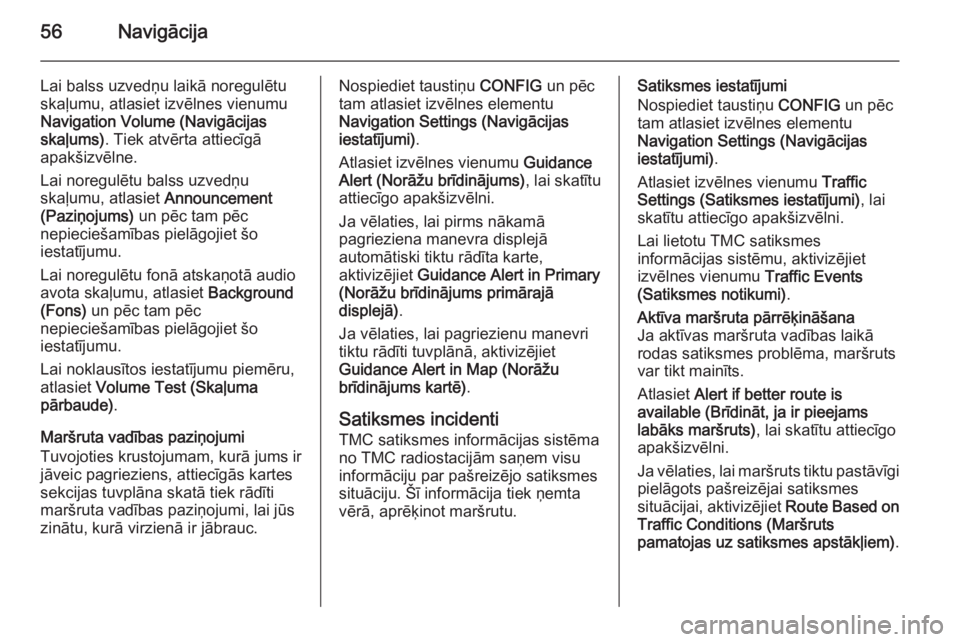
56Navigācija
Lai balss uzvedņu laikā noregulētu
skaļumu, atlasiet izvēlnes vienumu
Navigation Volume (Navigācijas
skaļums) . Tiek atvērta attiecīgā
apakšizvēlne.
Lai noregulētu balss uzvedņu
skaļumu, atlasiet Announcement
(Paziņojums) un pēc tam pēc
nepieciešamības pielāgojiet šo
iestatījumu.
Lai noregulētu fonā atskaņotā audio avota skaļumu, atlasiet Background
(Fons) un pēc tam pēc
nepieciešamības pielāgojiet šo
iestatījumu.
Lai noklausītos iestatījumu piemēru,
atlasiet Volume Test (Skaļuma
pārbaude) .
Maršruta vadības paziņojumi
Tuvojoties krustojumam, kurā jums ir
jāveic pagrieziens, attiecīgās kartes
sekcijas tuvplāna skatā tiek rādīti
maršruta vadības paziņojumi, lai jūs
zinātu, kurā virzienā ir jābrauc.Nospiediet taustiņu CONFIG un pēc
tam atlasiet izvēlnes elementu
Navigation Settings (Navigācijas iestatījumi) .
Atlasiet izvēlnes vienumu Guidance
Alert (Norāžu brīdinājums) , lai skatītu
attiecīgo apakšizvēlni.
Ja vēlaties, lai pirms nākamā
pagrieziena manevra displejā
automātiski tiktu rādīta karte,
aktivizējiet Guidance Alert in Primary
(Norāžu brīdinājums primārajā
displejā) .
Ja vēlaties, lai pagriezienu manevri
tiktu rādīti tuvplānā, aktivizējiet
Guidance Alert in Map (Norāžu
brīdinājums kartē) .
Satiksmes incidenti TMC satiksmes informācijas sistēma
no TMC radiostacijām saņem visu informāciju par pašreizējo satiksmes
situāciju. Šī informācija tiek ņemta
vērā, aprēķinot maršrutu.Satiksmes iestatījumi
Nospiediet taustiņu CONFIG un pēc
tam atlasiet izvēlnes elementu
Navigation Settings (Navigācijas iestatījumi) .
Atlasiet izvēlnes vienumu Traffic
Settings (Satiksmes iestatījumi) , lai
skatītu attiecīgo apakšizvēlni.
Lai lietotu TMC satiksmes
informācijas sistēmu, aktivizējiet
izvēlnes vienumu Traffic Events
(Satiksmes notikumi) .Aktīva maršruta pārrēķināšana
Ja aktīvas maršruta vadības laikā
rodas satiksmes problēma, maršruts
var tikt mainīts.
Atlasiet Alert if better route is
available (Brīdināt, ja ir pieejams
labāks maršruts) , lai skatītu attiecīgo
apakšizvēlni.
Ja vēlaties, lai maršruts tiktu pastāvīgi
pielāgots pašreizējai satiksmes
situācijai, aktivizējiet Route Based on
Traffic Conditions (Maršruts
pamatojas uz satiksmes apstākļiem) .
Page 57 of 135
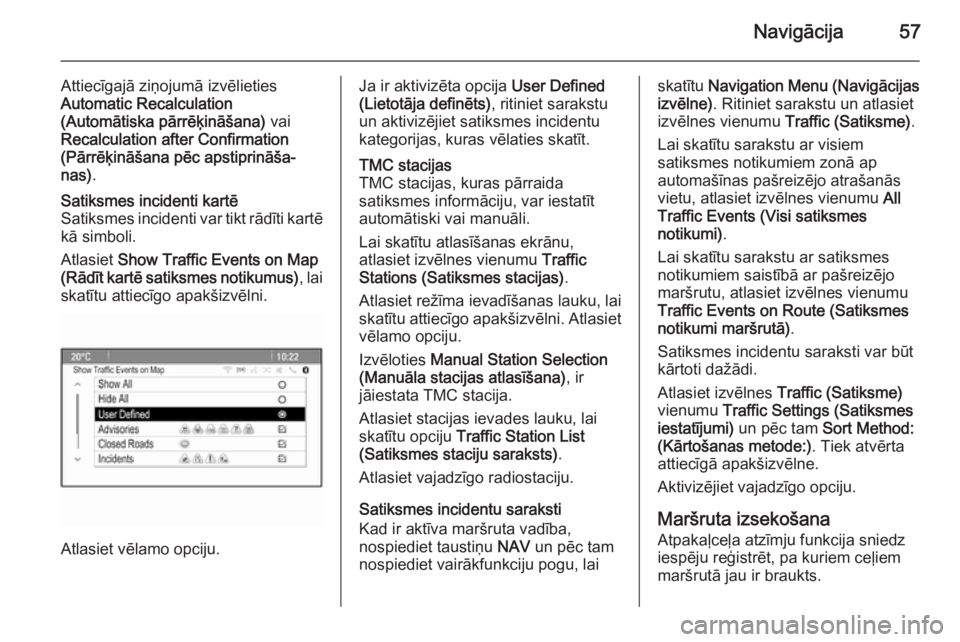
Navigācija57
Attiecīgajā ziņojumā izvēlietiesAutomatic Recalculation
(Automātiska pārrēķināšana) vai
Recalculation after Confirmation
(Pārrēķināšana pēc apstiprināša‐
nas) .Satiksmes incidenti kartē
Satiksmes incidenti var tikt rādīti kartē
kā simboli.
Atlasiet Show Traffic Events on Map
(Rādīt kartē satiksmes notikumus) , lai
skatītu attiecīgo apakšizvēlni.
Atlasiet vēlamo opciju.
Ja ir aktivizēta opcija User Defined
(Lietotāja definēts) , ritiniet sarakstu
un aktivizējiet satiksmes incidentu
kategorijas, kuras vēlaties skatīt.TMC stacijas
TMC stacijas, kuras pārraida
satiksmes informāciju, var iestatīt
automātiski vai manuāli.
Lai skatītu atlasīšanas ekrānu,
atlasiet izvēlnes vienumu Traffic
Stations (Satiksmes stacijas) .
Atlasiet režīma ievadīšanas lauku, lai
skatītu attiecīgo apakšizvēlni. Atlasiet vēlamo opciju.
Izvēloties Manual Station Selection
(Manuāla stacijas atlasīšana) , ir
jāiestata TMC stacija.
Atlasiet stacijas ievades lauku, lai
skatītu opciju Traffic Station List
(Satiksmes staciju saraksts) .
Atlasiet vajadzīgo radiostaciju.
Satiksmes incidentu saraksti
Kad ir aktīva maršruta vadība,
nospiediet taustiņu NAV un pēc tam
nospiediet vairākfunkciju pogu, lai
skatītu Navigation Menu (Navigācijas
izvēlne) . Ritiniet sarakstu un atlasiet
izvēlnes vienumu Traffic (Satiksme).
Lai skatītu sarakstu ar visiem
satiksmes notikumiem zonā ap
automašīnas pašreizējo atrašanās vietu, atlasiet izvēlnes vienumu All
Traffic Events (Visi satiksmes
notikumi) .
Lai skatītu sarakstu ar satiksmes
notikumiem saistībā ar pašreizējo
maršrutu, atlasiet izvēlnes vienumu Traffic Events on Route (Satiksmes
notikumi maršrutā) .
Satiksmes incidentu saraksti var būt
kārtoti dažādi.
Atlasiet izvēlnes Traffic (Satiksme)
vienumu Traffic Settings (Satiksmes
iestatījumi) un pēc tam Sort Method:
(Kārtošanas metode:) . Tiek atvērta
attiecīgā apakšizvēlne.
Aktivizējiet vajadzīgo opciju.
Maršruta izsekošana Atpakaļceļa atzīmju funkcija sniedz
iespēju reģistrēt, pa kuriem ceļiem
maršrutā jau ir braukts.
Page 62 of 135
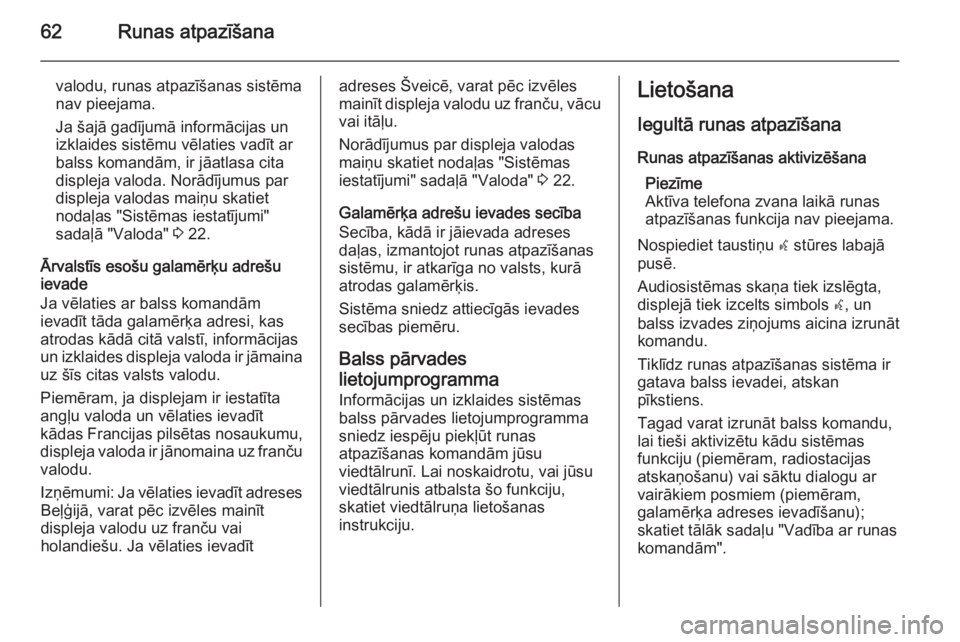
62Runas atpazīšana
valodu, runas atpazīšanas sistēma
nav pieejama.
Ja šajā gadījumā informācijas un
izklaides sistēmu vēlaties vadīt ar
balss komandām, ir jāatlasa cita
displeja valoda. Norādījumus par
displeja valodas maiņu skatiet
nodaļas "Sistēmas iestatījumi"
sadaļā "Valoda" 3 22.
Ārvalstīs esošu galamērķu adrešu
ievade
Ja vēlaties ar balss komandām
ievadīt tāda galamērķa adresi, kas
atrodas kādā citā valstī, informācijas
un izklaides displeja valoda ir jāmaina uz šīs citas valsts valodu.
Piemēram, ja displejam ir iestatīta
angļu valoda un vēlaties ievadīt
kādas Francijas pilsētas nosaukumu,
displeja valoda ir jānomaina uz franču
valodu.
Izņēmumi: Ja vēlaties ievadīt adreses Beļģijā, varat pēc izvēles mainīt
displeja valodu uz franču vai
holandiešu. Ja vēlaties ievadītadreses Šveicē, varat pēc izvēles
mainīt displeja valodu uz franču, vācu
vai itāļu.
Norādījumus par displeja valodas
maiņu skatiet nodaļas "Sistēmas
iestatījumi" sadaļā "Valoda" 3 22.
Galamērķa adrešu ievades secība
Secība, kādā ir jāievada adreses daļas, izmantojot runas atpazīšanas
sistēmu, ir atkarīga no valsts, kurā atrodas galamērķis.
Sistēma sniedz attiecīgās ievades
secības piemēru.
Balss pārvades
lietojumprogramma
Informācijas un izklaides sistēmas
balss pārvades lietojumprogramma
sniedz iespēju piekļūt runas
atpazīšanas komandām jūsu
viedtālrunī. Lai noskaidrotu, vai jūsu
viedtālrunis atbalsta šo funkciju,
skatiet viedtālruņa lietošanas
instrukciju.Lietošana
Iegultā runas atpazīšana
Runas atpazīšanas aktivizēšana Piezīme
Aktīva telefona zvana laikā runas
atpazīšanas funkcija nav pieejama.
Nospiediet taustiņu w stūres labajā
pusē.
Audiosistēmas skaņa tiek izslēgta,
displejā tiek izcelts simbols w, un
balss izvades ziņojums aicina izrunāt
komandu.
Tiklīdz runas atpazīšanas sistēma ir
gatava balss ievadei, atskan
pīkstiens.
Tagad varat izrunāt balss komandu,
lai tieši aktivizētu kādu sistēmas
funkciju (piemēram, radiostacijas
atskaņošanu) vai sāktu dialogu ar
vairākiem posmiem (piemēram,
galamērķa adreses ievadīšanu);
skatiet tālāk sadaļu "Vadība ar runas komandām".
Page 63 of 135
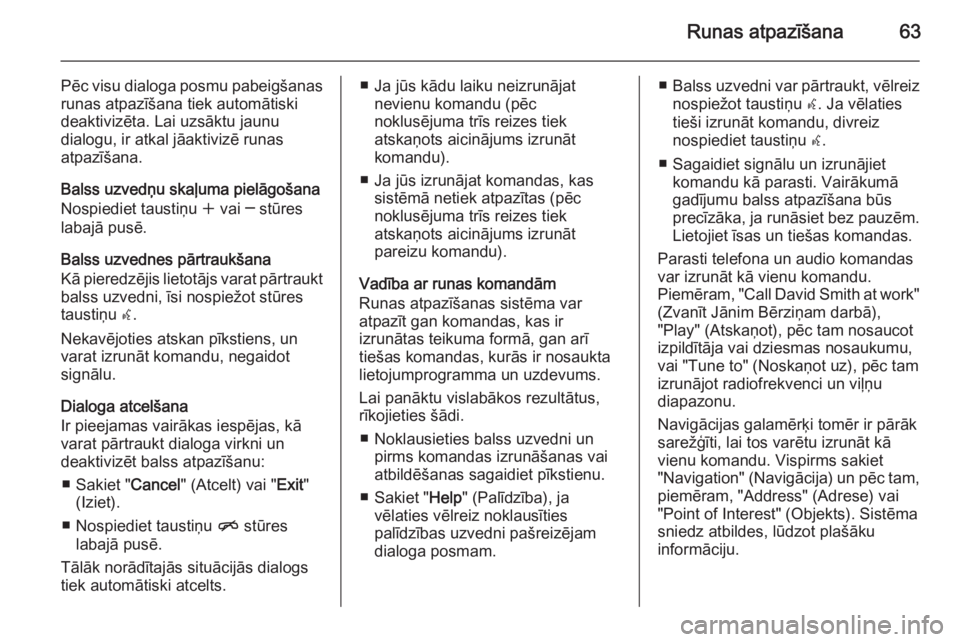
Runas atpazīšana63
Pēc visu dialoga posmu pabeigšanasrunas atpazīšana tiek automātiski
deaktivizēta. Lai uzsāktu jaunu
dialogu, ir atkal jāaktivizē runas
atpazīšana.
Balss uzvedņu skaļuma pielāgošana
Nospiediet taustiņu w vai ─ stūres
labajā pusē.
Balss uzvednes pārtraukšana
Kā pieredzējis lietotājs varat pārtraukt balss uzvedni, īsi nospiežot stūres
taustiņu w.
Nekavējoties atskan pīkstiens, un
varat izrunāt komandu, negaidot
signālu.
Dialoga atcelšana
Ir pieejamas vairākas iespējas, kā
varat pārtraukt dialoga virkni un
deaktivizēt balss atpazīšanu:
■ Sakiet " Cancel" (Atcelt) vai " Exit"
(Iziet).
■ Nospiediet taustiņu n stūres
labajā pusē.
Tālāk norādītajās situācijās dialogs tiek automātiski atcelts.■ Ja jūs kādu laiku neizrunājat nevienu komandu (pēc
noklusējuma trīs reizes tiek
atskaņots aicinājums izrunāt
komandu).
■ Ja jūs izrunājat komandas, kas sistēmā netiek atpazītas (pēc
noklusējuma trīs reizes tiek
atskaņots aicinājums izrunāt
pareizu komandu).
Vadība ar runas komandām
Runas atpazīšanas sistēma var
atpazīt gan komandas, kas ir
izrunātas teikuma formā, gan arī
tiešas komandas, kurās ir nosaukta lietojumprogramma un uzdevums.
Lai panāktu vislabākos rezultātus,
rīkojieties šādi.
■ Noklausieties balss uzvedni un pirms komandas izrunāšanas vai
atbildēšanas sagaidiet pīkstienu.
■ Sakiet " Help" (Palīdzība), ja
vēlaties vēlreiz noklausīties
palīdzības uzvedni pašreizējam
dialoga posmam.■ Balss uzvedni var pārtraukt, vēlreiz
nospiežot taustiņu w. Ja vēlaties
tieši izrunāt komandu, divreiz
nospiediet taustiņu w.
■ Sagaidiet signālu un izrunājiet komandu kā parasti. Vairākumā
gadījumu balss atpazīšana būs
precīzāka, ja runāsiet bez pauzēm.
Lietojiet īsas un tiešas komandas.
Parasti telefona un audio komandas
var izrunāt kā vienu komandu.
Piemēram, "Call David Smith at work"
(Zvanīt Jānim Bērziņam darbā),
"Play" (Atskaņot), pēc tam nosaucot
izpildītāja vai dziesmas nosaukumu,
vai "Tune to" (Noskaņot uz), pēc tam
izrunājot radiofrekvenci un viļņu
diapazonu.
Navigācijas galamērķi tomēr ir pārāk
sarežģīti, lai tos varētu izrunāt kā
vienu komandu. Vispirms sakiet
"Navigation" (Navigācija) un pēc tam,
piemēram, "Address" (Adrese) vai
"Point of Interest" (Objekts). Sistēma
sniedz atbildes, lūdzot plašāku
informāciju.
Page 67 of 135
![OPEL MOKKA 2015 Informācijas un izklaides sistēmas rokasgrāmata (in Latvian) Runas atpazīšana67
IzvēlneDarbībaRunas komandasRadio izvēlneViļņu diapazona
atlasīšana[Tune [to] | Select] F M [Radio] ([Noskaņot [uz] | Atlasīt] F M [radio])
[Tune [to] | Select] A M [Radi OPEL MOKKA 2015 Informācijas un izklaides sistēmas rokasgrāmata (in Latvian) Runas atpazīšana67
IzvēlneDarbībaRunas komandasRadio izvēlneViļņu diapazona
atlasīšana[Tune [to] | Select] F M [Radio] ([Noskaņot [uz] | Atlasīt] F M [radio])
[Tune [to] | Select] A M [Radi](/manual-img/37/25946/w960_25946-66.png)
Runas atpazīšana67
IzvēlneDarbībaRunas komandasRadio izvēlneViļņu diapazona
atlasīšana[Tune [to] | Select] F M [Radio] ([Noskaņot [uz] | Atlasīt] F M [radio])
[Tune [to] | Select] A M [Radio] ([Noskaņot [uz] | Atlasīt] A M [radio]) [Tune [to] | Select] D A B [Radio] ([Noskaņot [uz] | Atlasīt] D A B [radio])Stacijas atlasīšanaTune F M... (Noskaņot uz FM...)
Tune A M… (Noskaņot uz AM...)
Tune D A B… (Noskaņot uz DAB...)Multivides
izvēlneMultivides avota
atlasīšana[Play | Select] C D ([Atskaņot | Atlasīt] CD)
[Play | Select] U S B ([Atskaņot | Atlasīt] USB) [Play | Select] [Front] AUX ([Atskaņot | Atlasīt] [Priekšā] AUX)[Play | Select] Bluetooth Audio ([Atskaņot | Atlasīt] Bluetooth audio)Meklēšanas
kategorijas
atlasīšanaPlay Artist... (Atskaņot izpildītāju...)
Play Album... (Atskaņot albumu...)
Play Genre... (Atskaņot žanru...)
Play Folder… (Atskaņot mapi...)
Play Playlist… (Atskaņot atskaņošanas sarakstu...)
Play Composer… (Atskaņot komponistu...)
Play Audiobook… (Atskaņot audiogrāmatu…)Dziesmas
atlasīšanaPlay Song... (Atskaņot dziesmu...)
Page 71 of 135

Telefons71TelefonsVispārēja informācija...................71
Bluetooth savienojums ................72
Ārkārtas zvans ............................. 73
Darbība ........................................ 74
Īsziņas .......................................... 77
Mobilie telefoni un personālo
radiosakaru ierīces (CB radio) .....79Vispārēja informācija
Tālruņa portāls sniedz jums iespēju
veikt sarunas pa mobilo tālruni,
izmantojot automašīnas mikrofonu un
automašīnas skaļruņus, kā arī vadīt
svarīgākās mobilā tālruņa funkcijas
caur automašīnas informācijas un
izklaides sistēmu. Lai izmantotu
tālruņa portālu, jāizveido Bluetooth
savienojums starp portālu un mobilo
tālruni.
Tālruņa portālu var vadīt, arī
izmantojot runas atpazīšanas
sistēmu.
Ne visi mobilie tālruņi atbalsta visas
tālruņa portāla funkcijas. Iespējamās
tālruņa funkcijas ir atkarīgas no
attiecīgā mobilā tālruņa modeļa un
tīkla operatora. Papildu informāciju
par šiem jautājumiem jūs atradīsiet
sava mobilā tālruņa lietošanas
instrukcijās, kā arī jūs varat
konsultēties par tiem ar savu tīkla
operatoru.Svarīga informācija par
lietošanu un satiksmes drošību9 Brīdinājums
Mobilie tālruņi iespaido vidi jums
apkārt. Šā iemesla dēļ ir
izstrādādāti drošības normatīvi un noteikumi. Pirms tālruņa funkcijas
lietošanas jums jāiepazīstas ar
attiecīgajiem noteikumiem.
9 Brīdinājums
Brīvroku sistēmas lietošana
braukšanas laikā var būt bīstama,
jo, runājot pa telefonu, mazinās
jūsu koncentrēšanās uz satiksmi.
Pirms brīvroku sistēmas
lietošanas apturiet savu
automašīnu. Ievērojiet tās valsts
likumus, kurā jūs attiecīgajā brīdī
atrodaties.
Neaizmirstiet ievērot īpašos
noteikumus, kas attiecas un
konkrētām vietām, un vienmēr
izslēdziet mobilo tālruni situācijās,